Создание уведомлений
Чтобы создать уведомление, сделайте следующее:
-
На вкладке Уведомления нажмите на кнопку Создать.
-
Выберите ресурс, в котором должно храниться уведомление, если вам доступно более одного ресурса.
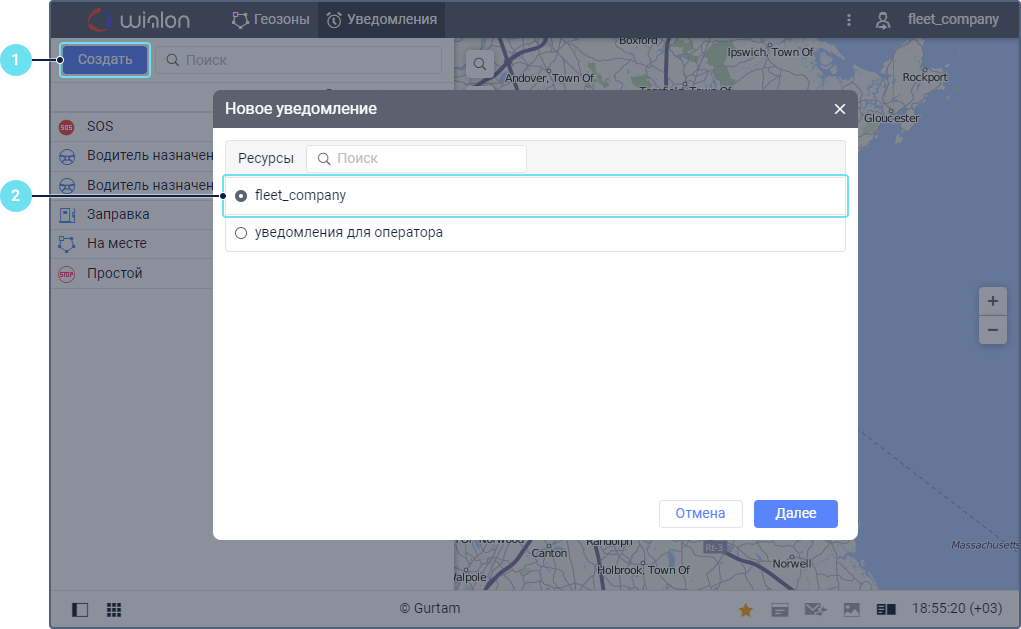
-
Выберите объект или объекты, для которых необходимо создать уведомление. Объекты выбираются так же, как и при создании заданий.
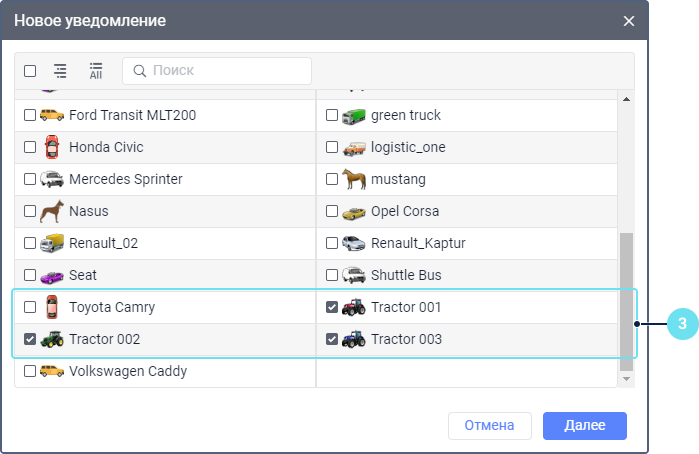
-
Выберите тип уведомления.
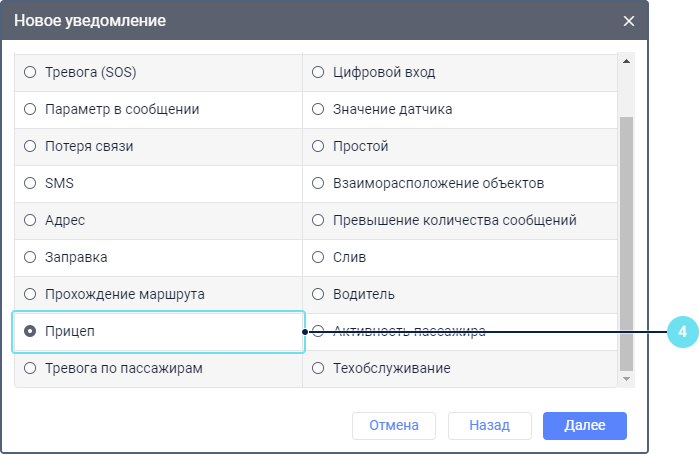
-
Установите параметры, которые зависят от типа выбранного уведомления и подробно описаны на странице Типы уведомлений.

-
Выберите одно или несколько действий, которые должны выполняться после срабатывания уведомления. Это могут быть отправка уведомления в различных формах, регистрация события или действие с элементами внутри системы.
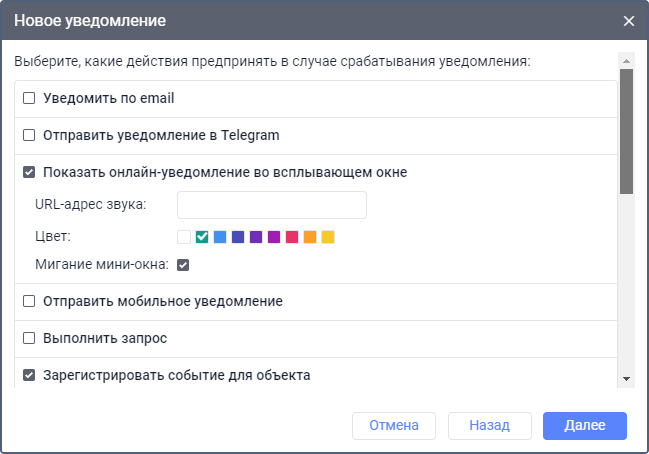
-
Введите текст уведомления. Этот шаг отсутствует для тех типов уведомлений, которые не предполагают отправку текста.
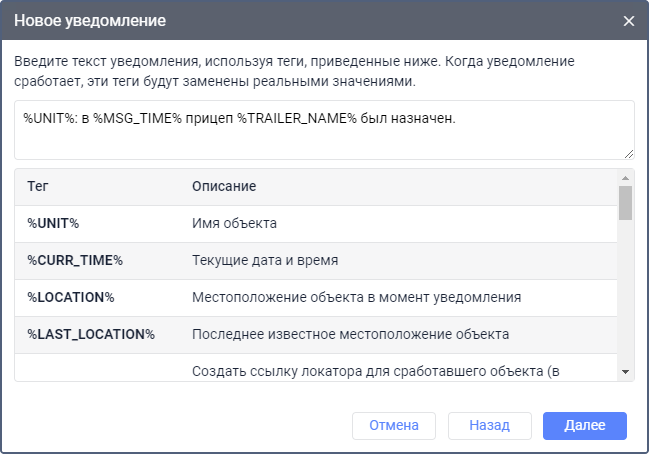
-
Укажите название уведомления, под которым оно будет показываться в списке, и параметры, связанные со временем и длительностью его срабатывания. Сохраните изменения, нажав на ОК.
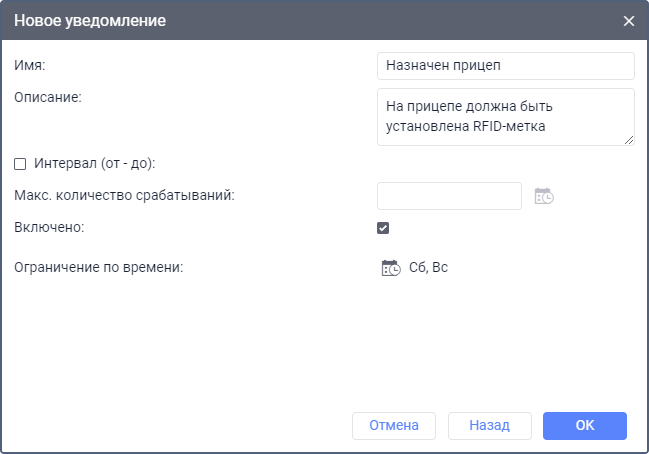
В результате созданное уведомление показывается в списке и по умолчанию включено. Вы можете его отключить, изменить настройки и выполнить другие действия.